WPS文档删除页眉?步骤详情你知道吗?发布时间:2021年01月06日 15:37
有时候我们在用WPS文档修改文件时,会把不必要的页眉删除掉。那么,在WPS文档中怎么删除文件中某一页的页眉呢?方法很简单,下面我们就来看看详细的教程,有需要的朋友可以参考下!
很多人都会删除全篇文章的页眉,并作统一的规划和处理。但是在某些情况下,需要对某一页的页眉做特殊的处理,那么如何才能不影响其他页来完成操作呢?快来学习一下吧!
步骤详情:
1、用WPS打开要处理的文档,选择想要处理的页面,就是将光标放到该页面。这里我设置了三个具有相同页眉的页面,我将删除第二页的页眉。
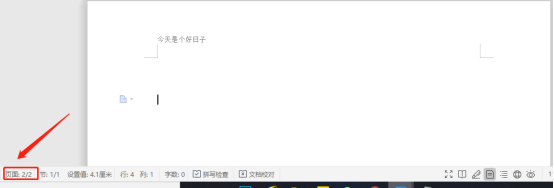
2、选择菜单栏中的“插入”,选择“分页”的图标,在下拉菜单中选择“连续分节符”选项。
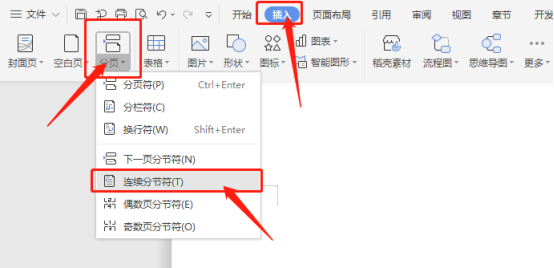
3、选择完毕后,会发现页面的左下角的节数会多出一节,表示成功了。
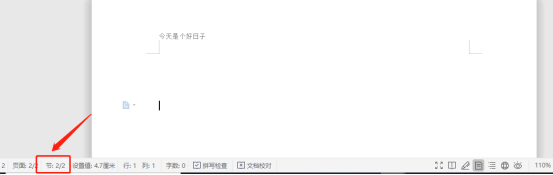
4、此时,选择下一页,即将光标移到要处理页面的下一页。例子中就是第三页,做第二步相同的操作,为该页面添加“连续分节符”。
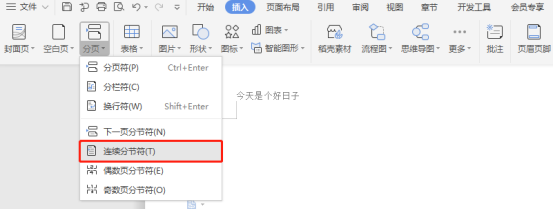
5、添加完毕后,光标依旧在处理页面的下一页,例子中就是第三页;选择菜单栏中的“页眉和页脚”。

6、此时会发现,在上方的标题栏中,有一选项“同前节”处于选中状态,点击取消该状态;然后,我们将光标放到要处理的页面,例子中的第二页,同样取消“同前节”的状态。

7、选择页眉中的字,就可以做相应的处理,删除,更改等。

8、最后,页眉处理完成后,点击上方的“关闭”完成操作。
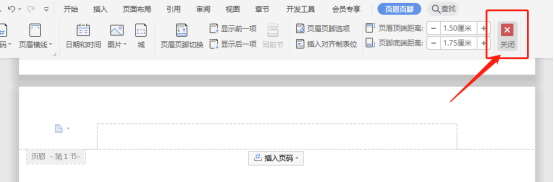
好了,这样一来,我们就完成了WPS删除页眉的操作了,是不是很简单呢?好了,我们今天到这里就喜欢了,希望我的教程能帮到你们哦!
本篇文章使用以下硬件型号:联想小新Air15;系统版本:win10;软件版本:WPS Office2020。























